Многие из нас далеко не профессиональные фотографы, но iPhone позволяет делать крутые снимки и видео даже начинающим пользователям. Нужно лишь поменять некоторые настройки и помнить простые советы.
Оглавление:
Небольшое лирическое отступление. Ниже одна из моих любимых фотографий. Ни за что не поверишь, когда и на какой iPhone она была сделана!

Ответ ниже. Как думаешь, сколько тут мегапикселей?
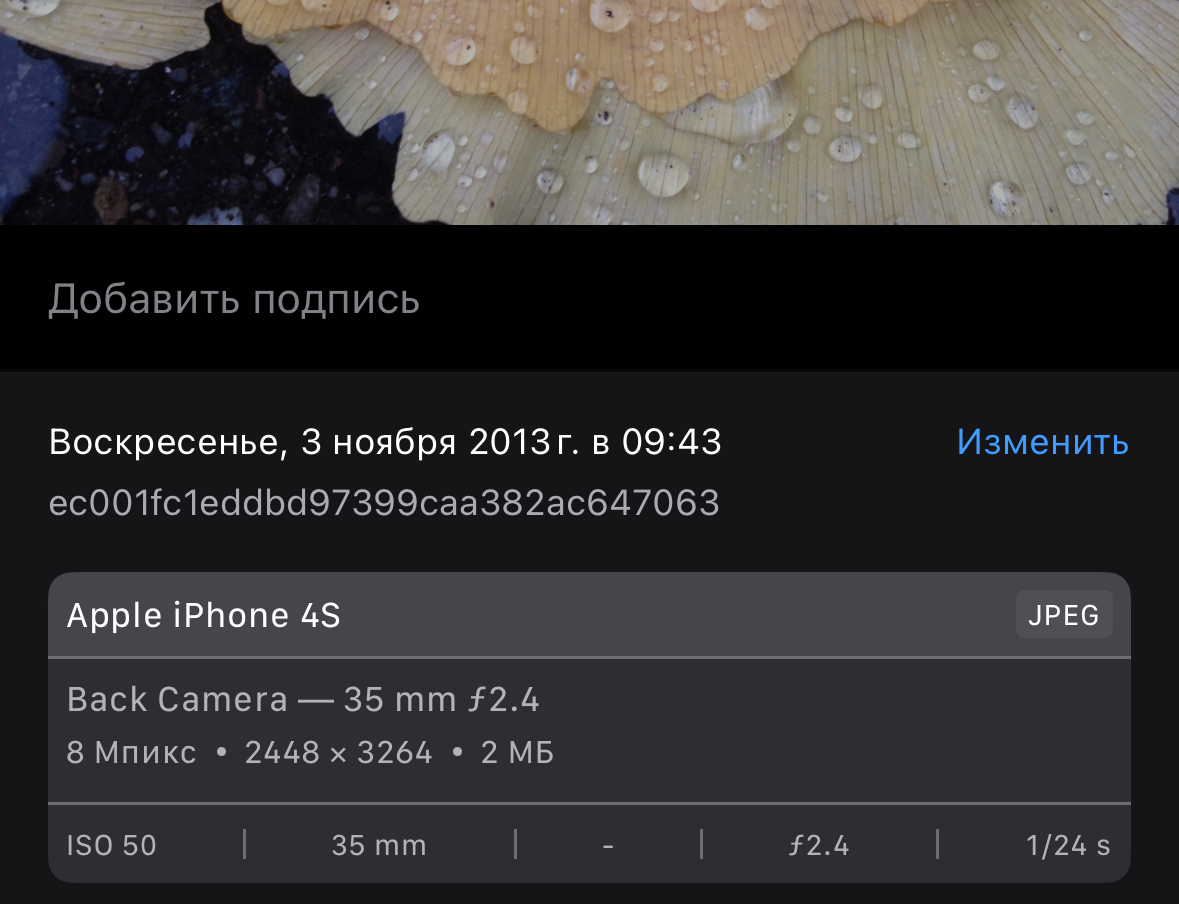
Не все современные флагманы с хвалеными 200 Мп умеют так фотографировать, а это, на минуточку, снято на iPhone 4S в далеком 2013 году.
А теперь возвращаемся в настоящее.
Для начала лови быструю команду для открытия настроек Камеры с экрана «Домой», без необходимости заходить в Настройки. Ещё больше быстрых команд для доступа к разделам Настроек здесь.
Для начала лови быструю команду для открытия настроек Камеры с экрана «Домой», без необходимости заходить в Настройки. Ещё больше быстрых команд для доступа к разделам Настроек здесь.
Ты можешь задать нужные тебе настройки фото- и видеосъёмки всего один раз: найди раздел «Сохранение настроек».
У всех тумблеров есть описание, какие настройки они сохраняют, за исключением первого: например, если ты хочешь, чтобы при включении камеры всегда выбирался режим «Фото», а не последний использованный, то отключи его.
У всех тумблеров есть описание, какие настройки они сохраняют, за исключением первого: например, если ты хочешь, чтобы при включении камеры всегда выбирался режим «Фото», а не последний использованный, то отключи его.
Фотосъёмка
• Первое, о чем нужно помнить: во время снимка iPhone должен быть неподвижным — это залог чётких, качественных фотографий.
Для лучшей фиксации используй кнопки громкости, держа при этом iPhone двумя руками. У 16-й линейки даже есть специальная кнопка, задуманная с целью облегчить фотосъёмку. А если часто фотографируешь, то лучше купить штатив.
• Второй важный момент: и всегда по возможности используй основную камеру, так как фронтальная имеет меньшее разрешение.
Для лучшей фиксации используй кнопки громкости, держа при этом iPhone двумя руками. У 16-й линейки даже есть специальная кнопка, задуманная с целью облегчить фотосъёмку. А если часто фотографируешь, то лучше купить штатив.
• Второй важный момент: и всегда по возможности используй основную камеру, так как фронтальная имеет меньшее разрешение.
Фото в формате 48 Мпикс
Если у тебя iPhone 14, 15 и 16 Pro / Pro Max, используй режим HEIF Max — это возможность делать фото с разрешением 48 Мегапикселей вместо 12, что повышает качество фото.
Для того чтобы изменить формат, перейди в Настройки — Камера — Форматы и включи тумблер «Управление ProRAW и разрешением» — ниже выбери режим по умолчанию.
Не забудь активировать режим в самой камере: значок «HEIF Max» не должен быть перечеркнут.
Для того чтобы изменить формат, перейди в Настройки — Камера — Форматы и включи тумблер «Управление ProRAW и разрешением» — ниже выбери режим по умолчанию.
Не забудь активировать режим в самой камере: значок «HEIF Max» не должен быть перечеркнут.
Ещё есть формат Pro RAW, но обычным пользователям включать его мы не советуем. Это режим для профессиональных фотографов, которые потом обрабатывают цветовую логику фотографий на компьютере. Без обработки это просто «тяжёлый» исходник, в котором не работает даже HDR (обрати внимание на то, сколько он «весит»). Цвета на таком фото нужно потом «вытягивать» через софт.
Поэтому если твой iPhone не поддерживает HEIF Max, используй стандартные 12 Мп.
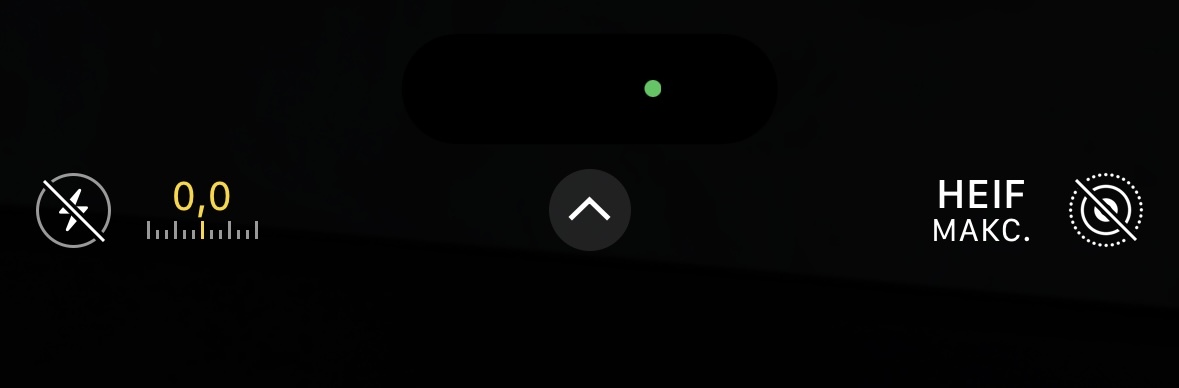
Освещение
Свет — это главное в фотографии. Чем лучше освещен объект, тем ближе ты к созданию шедевра. Но не снимай против источника света, иначе вместо полноценного фото получишь просто силуэт.
Естественное освещение дневного солнца лучше, чем искусственное от лампы, поэтому старайся фотографировать днем и на открытом воздухе.
Автоматическую вспышку лучше отключить — иногда она срабатывает в самый неподходящий момент.
Естественное освещение дневного солнца лучше, чем искусственное от лампы, поэтому старайся фотографировать днем и на открытом воздухе.
Автоматическую вспышку лучше отключить — иногда она срабатывает в самый неподходящий момент.
Ракурс
Объект съёмки смотрится живее и интереснее при удачно подобранном ракурсе, так что включай фантазию. Попробуй наклониться, подняться выше, отойти — экспериментируй.
Сетка и уровень
Включи «Сетку» и «Уровень» в настройках Камеры: используя правило третей, ты сможешь разместить ключевые объекты на пересечении линий. А уровень поможет сделать ровное фото, без перекосов.
Так кадр будет смотреться гармоничнее.
Так кадр будет смотреться гармоничнее.
Экспозиция и фокус
Экспозиция определяет, насколько яркой или тёмной будет фотография, а фокус — какая часть изображения будет самой чёткой.
При нажатии на экран во время съёмки увидишь жёлтый квадрат — это и есть фокусировка; свайпом вверх и вниз можно отрегулировать яркость. Зафиксировать экспозицию и фокус можно долгим нажатием на нужный объект.
Также экспозицию можно настроить через вызов меню дополнительных функций (стрелочка сверху посередине) и нажав на значок:
При нажатии на экран во время съёмки увидишь жёлтый квадрат — это и есть фокусировка; свайпом вверх и вниз можно отрегулировать яркость. Зафиксировать экспозицию и фокус можно долгим нажатием на нужный объект.
Также экспозицию можно настроить через вызов меню дополнительных функций (стрелочка сверху посередине) и нажав на значок:
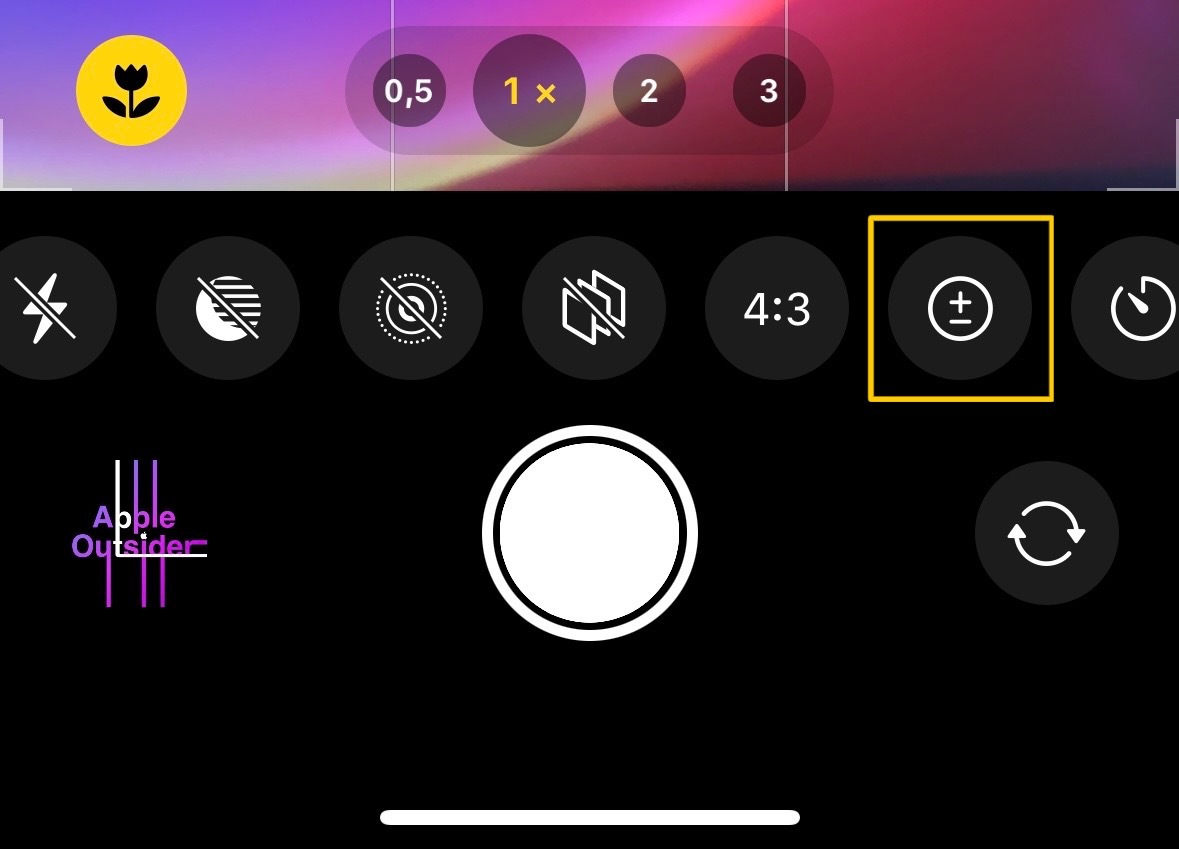
Макросъёмка
Режим, который позволяет делать очень красивые кадры. В настройках Камеры есть тумблер «Автомакро», тогда при приближении камеры к объекту режим будет включаться автоматически. В противном случае его придется активировать вручную, нажав на цветочек в левой стороне.
За макрорежим отвечает ультраширокоугольная камера. В отличие от телеобъектива, ею оснащены даже базовые модели iPhone.
Лайфхак: если твое устройство не поддерживает режим макро, используй нативное приложение «Лупа».
За макрорежим отвечает ультраширокоугольная камера. В отличие от телеобъектива, ею оснащены даже базовые модели iPhone.
Лайфхак: если твое устройство не поддерживает режим макро, используй нативное приложение «Лупа».


А вот фотографии от нашего подписчика Luxtenz (снято на iPhone 16):



Портретный режим
Не обязательно использовать его только для селфи. Фотографии с размытым фоном смотрятся эффектнее: внимание не рассеяно, а обращено на объект съёмки. Он работает на небольших расстояниях, но и не так близко, как макро. Если во время выбора ракурса на экране появится предложение подойти поближе или отойти подальше, лучше его не игнорировать.
Перейди в портретный режим, выбери любой эффект из предложенных, чтобы кадр смотрелся еще выразительнее. У меня выбран «Студийный свет»:
Перейди в портретный режим, выбери любой эффект из предложенных, чтобы кадр смотрелся еще выразительнее. У меня выбран «Студийный свет»:

Ночной режим и выдержка
•Ночной режим включается автоматически, когда ты снимаешь в темноте (или активируй его нажатием на полумесяц в левой стороне экрана). Он помогает делать яркие, чёткие снимки даже ночью — и без вспышки.
• Выдержка — это то, сколько времени камера собирает свет для одного снимка. Чем дольше выдержка, тем больше света попадает на фото. В ночном режиме iPhone автоматически подбирает выдержку (например, 1 секунда, 3 секунды и т.д.), но ты можешь задать другое значение.
Как снимать Луну и ночное небо на iPhone — читай здесь.
• Выдержка — это то, сколько времени камера собирает свет для одного снимка. Чем дольше выдержка, тем больше света попадает на фото. В ночном режиме iPhone автоматически подбирает выдержку (например, 1 секунда, 3 секунды и т.д.), но ты можешь задать другое значение.
Как снимать Луну и ночное небо на iPhone — читай здесь.
Оптический зум
0,5×, 1×, 2× и 3× над кнопкой затвора — это и есть оптический зум. Он отличается от цифрового тем, что его использовании качество фото не ухудшается.
Цифровой зум — это когда ты приближаешь «интуитивным» способом, то есть «увеличиваешь» экран двумя пальцами.
Телеобъектив, который позволяет так зумить, есть только на моделях Pro / Pro Max. А 15PM, 16P и 16PM поддерживают 5-кратный зум.
Цифровой зум — это когда ты приближаешь «интуитивным» способом, то есть «увеличиваешь» экран двумя пальцами.
Телеобъектив, который позволяет так зумить, есть только на моделях Pro / Pro Max. А 15PM, 16P и 16PM поддерживают 5-кратный зум.
Серия снимков
Для серии снимков нажми кнопку затвора камеры и, не отпуская палец, проведи влево и удерживай. Удобно, если нужно сфотографировать быстро движущийся объект.
Лайфхак: к снимкам применяется постобработка, то есть машинная обработка фото. Из-за неё тебе может показаться, что на селфи ты получаешься не так, как выглядишь в реале. Поэтому если тебе не нравятся фото, попробуй вместо обычного снимка делать серию снимков, так как она не обрабатывается дополнительно.
Лайфхак: к снимкам применяется постобработка, то есть машинная обработка фото. Из-за неё тебе может показаться, что на селфи ты получаешься не так, как выглядишь в реале. Поэтому если тебе не нравятся фото, попробуй вместо обычного снимка делать серию снимков, так как она не обрабатывается дополнительно.
Встроенный фоторедактор
Нативный фоторедактор позволяет отрегулировать глубину, резкость, контрастность, добавить фильтры, изменить соотношение сторон и много чего ещё на готовых фото. Для базовых задач его вполне хватает.
Для более профессионального подхода используй сторонние приложения типа LightRoom.
Для более профессионального подхода используй сторонние приложения типа LightRoom.
Live Photos («Живые» фото)
Функция, которая позволяет получать анимированные фотографии. При включенном режиме LIVE камера делает 15 снимков течение 1,5 секунд до начала снимка и после того, как снимок будет сделан. При просмотре такая фотография будет выглядеть как короткое видео, похожее на GIF.
Для съёмки в режиме «Live» нажми на верхний правый кружок.
Для съёмки в режиме «Live» нажми на верхний правый кружок.
Быстрая запись видео и запись видео с музыкой
• Нажатие и удержание кнопки затвора в режиме фото активирует запись видео. Потяни её вправо — и для записи видео можно будет отпустить кнопку.
• Если в это время на iPhone воспроизводится музыка, то запись видео не прервёт её. Таким образом можно снять видео сразу с музыкой. Но сначала нужно активировать тумблер «Воспроизведение аудио»: Настройки — Камера — Звукозапись.
• Если в это время на iPhone воспроизводится музыка, то запись видео не прервёт её. Таким образом можно снять видео сразу с музыкой. Но сначала нужно активировать тумблер «Воспроизведение аудио»: Настройки — Камера — Звукозапись.
Видеосъёмка
iPhone может снимать по-настоящему профессиональные видео, совсем как в фильмах, особенно если потом их смонтировать на Mac. Разумеется, и «весят» они тоже в разы больше, поэтому если на твоем iPhone малый объём памяти — советуем не увлекаться.
При видеосъёмке также не забывай про освещение, ракурс, экспозицию и фокус.
Рассмотрим возможности «Прошек» и «Про Максов», так как именно они и имеют весь арсенал для профессиональной видеосъёмки.
Аналогично формату фотосъёмки Pro RAW: если ты не профессиональный фотограф, не снимай видео в режимах Log и RAW — это такие же «сырые» исходники, требующие дополнительной обработки.
Аналогично формату фотосъёмки Pro RAW: если ты не профессиональный фотограф, не снимай видео в режимах Log и RAW — это такие же «сырые» исходники, требующие дополнительной обработки.
4K-видео
4K — это разрешение видео 3840×2160 пикселей, то есть в 4 раза больше точек, чем в стандартном Full HD (1080p)
Видео в 4K выглядит очень чётко — можно разглядеть текстуру кожи, отдельные волосы, мелкие детали фона. Особенно заметна разница при просмотре на больших экранах.
Видео в 4K выглядит очень чётко — можно разглядеть текстуру кожи, отдельные волосы, мелкие детали фона. Особенно заметна разница при просмотре на больших экранах.
60 кадров в секунду (fps)
По умолчанию видео снимается с частотой 30 кадров в секунду. Увеличение частоты кадров делает видео более плавным. Но далеко не все проигрыватели поддерживают воспроизведение такого режима записи, многие проигрыватели в Windows или встроенные в соцсети (например, Telegram, ВК) будут воспроизводить подобные видео как обычные — с частотой 30 кадров в секунду.
Кинематографический режим (Cinematic)
Он имитирует эффект, когда главный объект в фокусе, а всё остальное — мягко размыто. Как в кино, где камера акцентирует внимание на герое, а фон «уходит» в расфокус.
Также режим позволяет поменять фокус после съёмки, даже на уже записанном видео.
Также режим позволяет поменять фокус после съёмки, даже на уже записанном видео.
HDR (High Dynamic Range)
HDR — это расширенный динамический диапазон. Проще говоря, это постобработка изображения, на котором более тёмные участки осветляются, а светлые остаются прежними.
Замедленное видео (Slow Motion)
Функция Slow Motion снимает видео с очень высоким количеством кадров в секунду (обычно 120 или 240 fps), а потом воспроизводит их с обычной частотой (30 или 60). За счёт этого движение выглядит замедленным, плавным и эффектным.
Падающие капли, брызги и любые движения будут смотреться эпично.
При редактировании видео можно изменить, какая часть будет воспроизводиться в слоу-мо.
Падающие капли, брызги и любые движения будут смотреться эпично.
При редактировании видео можно изменить, какая часть будет воспроизводиться в слоу-мо.
Таймлапс (Time-Lapse)
Time-Lapse — это противоположность Slow Motion. Камера делает кадры с интервалами (например, один раз в секунду), а потом склеивает их в видео. Получается ускоренная съёмка. Для качественной записи очень важно, чтобы камера была полностью неподвижной, так что лучше использовать штатив.
Идеально для съёмки в городе и природных явлений.
Идеально для съёмки в городе и природных явлений.

